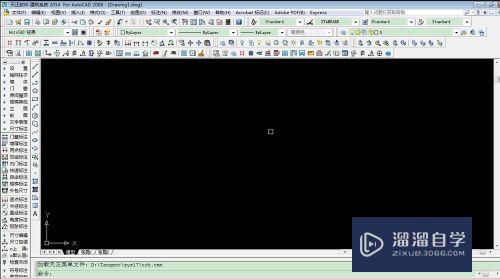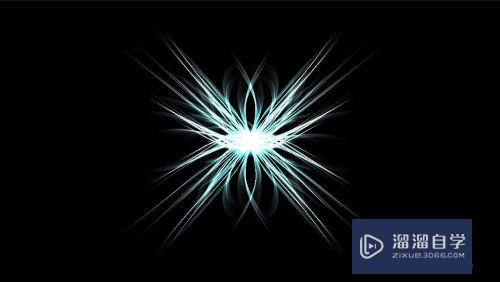CAD怎么把彩色线条打印成黑色(cad怎么把彩色线条打印成黑色)优质
CAD图纸是彩色的。线条颜色不同。但是用彩色打印机打印出来以后。看上去很乱。而且不清晰。那么CAD怎么把彩色线条打印成黑色呢?其实很简单。下面我们一起来看看吧!
如果您是第一次学习“CAD”那么可以点击这里。免费观看CAD最新课程>>
工具/软件
硬件型号:华为笔记本电脑MateBook 14s
系统版本:Windows7
所需软件:CAD2007
方法/步骤
第1步
打开CAD2007软件。打开图纸。

第2步
选择文件下打印。
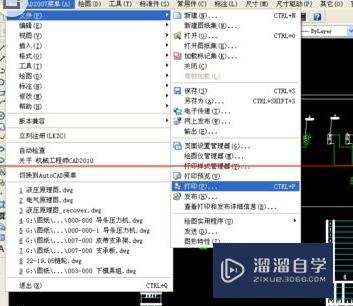
第3步
确定纸张大小。

第4步
选择打印机。打印样式表
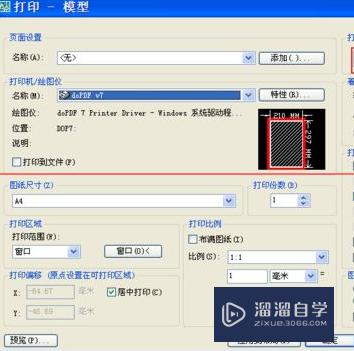
第5步
选择窗口范围。打印偏移:选择居中。打印比例:布满图纸。
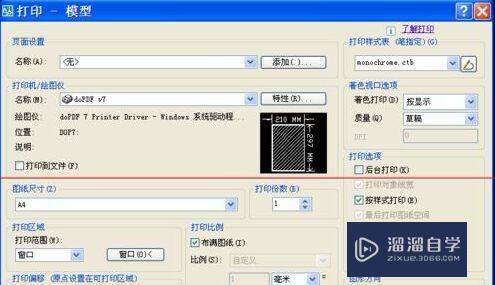
第6步
最后选择打印。经过上面的设置后打印了出来的图纸颜色线就变成了黑线。
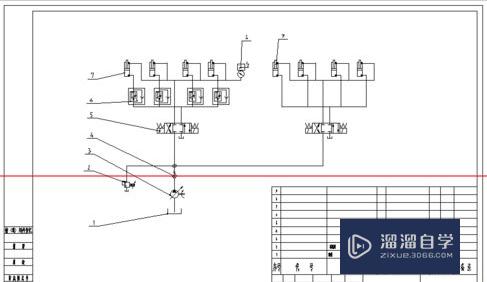
以上关于“CAD怎么把彩色线条打印成黑色(cad怎么把彩色线条打印成黑色)”的内容小渲今天就介绍到这里。希望这篇文章能够帮助到小伙伴们解决问题。如果觉得教程不详细的话。可以在本站搜索相关的教程学习哦!
更多精选教程文章推荐
以上是由资深渲染大师 小渲 整理编辑的,如果觉得对你有帮助,可以收藏或分享给身边的人
本文标题:CAD怎么把彩色线条打印成黑色(cad怎么把彩色线条打印成黑色)
本文地址:http://www.hszkedu.com/74726.html ,转载请注明来源:云渲染教程网
友情提示:本站内容均为网友发布,并不代表本站立场,如果本站的信息无意侵犯了您的版权,请联系我们及时处理,分享目的仅供大家学习与参考,不代表云渲染农场的立场!
本文地址:http://www.hszkedu.com/74726.html ,转载请注明来源:云渲染教程网
友情提示:本站内容均为网友发布,并不代表本站立场,如果本站的信息无意侵犯了您的版权,请联系我们及时处理,分享目的仅供大家学习与参考,不代表云渲染农场的立场!